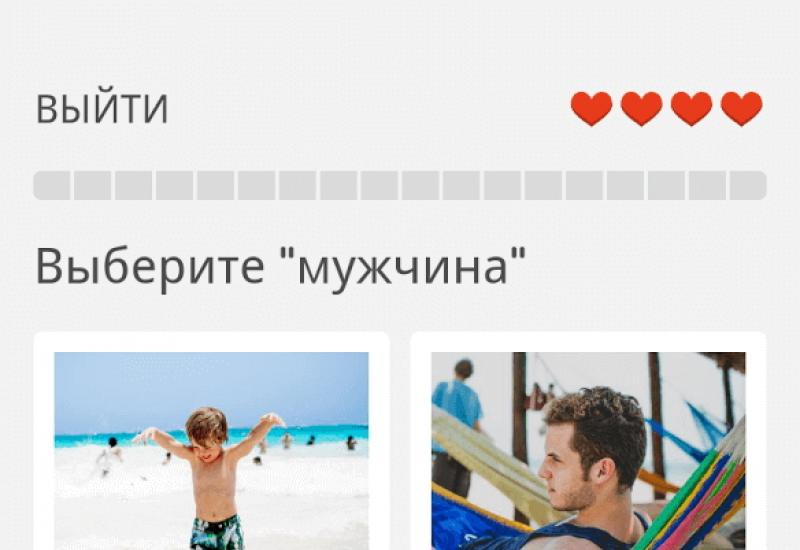Драйвери Logitech Gaming G15: Топ операційних систем. Драйвери Logitech Gaming G15: Топ операційних систем Logitech Часті питання щодо поновлення
ВведеніеКазалось б, що нового можна придумати в комп'ютерній клавіатурі? Нова розкладка клавіш? Так, QWERTY не оптимальна з точки зору швидкості друку, але зате звична - а переучуватися після багаторічної звички буває важко, не кажучи вже про те, щоб звикати в різних місцях(На роботі, вдома, в інтернет-кафе ...) друкувати на різних розкладках. Нові мультимедійні кнопки? Їх і так вже неймовірна кількість - дорогі клавіатури давно нагадують пульт управління зорельотом, для всього на світі передбачені кнопки, коліщатка, є навіть клавіатури з трекболом і тачпадом ...
Однак компанії Logitech вдалося знову здивувати публіку, випустивши G15 Gaming Keyboard - клавіатуру, в деяких відносинах представляє собою не просто кількісний, а якісний ривок в порівнянні з конкурентами.

Перше, що кидається в очі - розташований в задній частині клавіатури великий ЖК-екран. Потім - три блоки клавіш зліва від основного поля, зовсім не схожих на звичні мультимедійні: це 18 клавіш однакової форми і з незрозумілими написами від "G1" до "G18". І, нарешті, останнє - варто підключити клавіатуру до комп'ютера, як клавіші на ній починають світитися м'яким синім світлом. Але, скаже обізнаний в новинках техніки читач, адже ми все це бачив - ЖК-екран був на diNovo, додаткові кнопки є на майже будь-якій клавіатурі дорожче п'яти доларів, та й підсвічуванням клавіш нас не здивуєш? Так було. Але на G15 всі ці три пункти опрацьовані з надзвичайною ретельністю і тому відмінності від конкурентів - саме якісні, це не просто додатковий десяток кнопок та показує кімнатну температуру даремний екранчик. Втім, до обговорення цих елементів в подробицях ми ще дійдемо, а поки розглянемо G15 в цілому.
Клавіатура дуже велика, як в глибину (за рахунок відкидається назад екрану і мультимедійних кнопок), так і в ширину (за рахунок блоків програмованих кнопок зліва). Розкладка основного поля звичайна для Logitech - короткий лівий Shift, вертикальний Enter, ніяких експериментів - клавіші Ins і Del на своїх законних місцях. Втім, розкладка залежить від регіону, в який поставляється модель, тому на G15, призначених не для Росії, вона може відрізнятися.
Виконана G15 із пластику двох кольорів - чорного і сріблястого, причому чорний зроблений оксамитовим на дотик. Є знімна підставка під зап'ястя (нагадаю, що при друку руки повинні бути у висячому положенні, а підставка використовується тільки для відпочинку), але з нею клавіатура стає зовсім вже громіздкою.
Тактильні відчуття досить приємні, друкувати на клавіатурі легко (хоча кілька годин для звикання після пересаджування з мого минулого домашньої "плоскою" Logitech UltraX і треба було), клавіші натискаються дуже легко, але з чітко чувствуемого відгуком (тобто спочатку клавіша трохи пручається натискання, але потім легко провалюється вниз - з цього моменту пальці дуже добре відчувають момент натискання, що дозволяє помітно знизити кількість помилок в порівнянні з деякими механічними клавіатурами, де зусилля при натисканні було постійним), немає ні найменшого брязкоту клавіш. Немає проблем і з одночасним натисканням кількох клавіш - клавіатура відпрацьовує їх нормально.

У G15 є складні ніжки, але вони досить маленькі, клавіатура лежить майже горизонтально.

Індикатори режимів Num Lock, Caps Lock і Scroll Lock розташовані на звичному місці і являють собою підсвічуються бурштиновими світлодіодами відповідні символи.

По центру клавіатури, акурат під екраном, розташована група мультимедійних клавіш, що управляють програвачем і гучністю звуку (на п'ять маленьких чорних клавіш над ними поки не звертайте уваги - вони пов'язані з екраном і мова про них піде нижче). Присутні кнопки "Вперед", "Назад", "Стоп", "Пуск / Пауза" і коліщатко регулювання гучності - і все, на цьому набір звичних по іншим дорогим клавіатур мультимедійних кнопок закінчується.

Втім, немає, трохи збоку є ще окрема кнопка вимикання звуку (поруч з нею - кнопка регулювання яскравості підсвічування клавіш, про це теж нижче). Ось тепер вже точно все, бо інші додаткові кнопки G15 прямих аналогів на інших мультимедійних клавіатурах не мають, і мені доведеться присвятити їм окрему частину цієї статті, бо в двох словах описати всі їх можливості просто нереально.
Мультимедійні кнопки зроблені дуже зручно, та до того ж ще й підсвічуються - промахнутися по ним неможливо (а на багатьох клавіатурах, де кнопки всі однакові і розташовані просто в ряд, це є проблемою - кожен раз доводиться дивитися, куди натискаєш).

З іншого боку від блоку мультимедійних кнопок розташована навіть не кнопка, а моторний тумблер. Його завдання - повністю відключати Win-кнопки клавіатури (яких три штуки - ліва і права "Windows" і кнопка виклику контекстного меню). Ви запитаєте, до чого тут зображення джойстика? Тоді я запитаю, чи доводилося вам коли-небудь під час гри в розпал онлайн-баталії випадково натиснути кнопку виклику меню "Пуск" - і що ви з цього приводу подумали (а то навіть і вголос сказали). Саме тому і джойстик - передбачається, що на час гри Win-кнопки можна просто вимкнути, тим самим виключивши можливість їх випадкового натискання і, відповідно, вильоту з гри на робочий стіл Windows. Ну а чи включати їх після гри назад чи ні - вже інше питання. Але підкреслено апаратне (у вигляді тумблера) виконання цього перемикача вперше бачать G15 радує незмінно - перевірено досвідченим шляхом.

І, нарешті, останній штрих - два USB-порту на задній частині клавіатури. На жаль, працюють вони тільки з USB 1.1, так що призначені для підключення низькошвидкісних пристроїв - мишок, джойстиків, веб-камер з низьким дозволом і так далі. Тобто, звичайно, увіткнути в них USB-флешку можна, але швидкість доступу до неї буде гнітюче мала.

Для підключення ж вищезгаданих пристроїв передбачено додаткову зручність - канали на днище клавіатури, що дозволяють провести провід до USB-порту під нею і вивести його назовні спереду або справа. Втім, зручність не дуже корисне - на практиці мишка зазвичай все ж розташовується збоку від клавіатури, а це означає, що провід її повинен проходити ззаду, але ніяк не збоку або спереду.
підсвічування клавіш
Ідея підсвічуються клавіш, зрозуміло, не нова - вона лежить на самій поверхні, а тому і реалізували її відразу кілька виробників клавіатур. Однак, на жаль, більшість реалізацій налаштовують на кілька песимістичний настрій.
Це BTC 6300CL, клавіатура "ноутбучного" типу (тобто з низькими клавішами з маленьким ходом), обладнана синім підсвічуванням. Технічно все реалізовано дуже просто: клавіші виконані з напівпрозорої пластмаси, а під ними (і під прозорими листами, на які нанесені власне контакти) розташований модуль підсвічування.
На жаль, на практиці виглядає це, м'яко кажучи, не найкращим чином. По-перше, невелика яскравість підсвічування компенсується великою площею світиться поля - і в темряві клавіатура з успіхом виконує роль нічника, висвітлюючи кімнату. Зрозуміло, при роботі це світла пляма сильно заважає, постійно відволікаючи погляд від екрану.
По-друге, з власне основним завданням підсвічування - зробити символи на клавішах видимими навіть в темряві - 6300CL справляється з рук геть погано. Справа в тому, що чим тонше шар пластмаси, тим менше перешкод на шляху світла - і, отже, тим яскравіше підсвічування. Результат очевидний: найяскравіше світяться взагалі не клавіші, а проміжки між ними, на другому місці виявляються краю клавіш, а ось в їх центрі, де якраз і розміщені написи, знаходиться темна пляма.
Зовсім інакше виглядають клавіші G15:

Як ви бачите, самі клавіші чорного кольору, а світяться на них блакитним світлом лише самі букви (тільки латинського алфавіту, але про це - нижче). В результаті клавіатура не виглядає суцільним яскравим полем, вона взагалі майже не відволікає погляду своїм світінням, а символи на клавішах відмінно читаються при будь-якому зовнішньому освітленні, від денного (при цьому вони виглядають не світяться, а просто нанесеними синьою фарбою - хоча, якщо зовсім вимкнути підсвічування, стає видно, що насправді символи темно-сріблясті) до повної темряви.
Що цікаво, при повній протилежності вражень від роботи з G15 у порівнянні з BTC 6300CL, технічно реалізація підсвічування в цих двох клавіатурах практично однакова. На перший погляд можна подумати, що в G15 світлодіоди вмонтовані в кожну з клавіш, але це не так - таке рішення було б занадто дорогим, складним і при цьому ненадійним (уявіть собі: більше сотні світлодіодів, кожен на своєму гнучкому шлейфіке ...) .

Знявши одну з клавіш, ми бачимо, що насправді модуль підсвічування, як і в 6300CL, розташований під клавіатурою, проте в G15 корпус виконаний з непрозорої пластмаси, а тому проміжки між клавішами не світяться - прозорі лише вікна, в які входять "ніжки "клавіш.

На фотографії вище ви бачите одну з кнопок клавіатури (до речі, вони легко знімаються: досить підчепити клавішу знизу і злегка натиснути, це корисно, якщо вам треба швидко звільнити клавіатуру від впала в неї крихти, канцелярської скріпки або чого-небудь подібного - не намагайтеся витрусити предмет, що впав, перевертаючи клавіатуру, просто зніміть найближчу клавішу і дістаньте його). Добре видно, що вона зроблена з прозорого пластику, покритого зверху непрозорою чорною фарбою; "Ніжка" клавіші, крім своєї основної функції, виконує ще й функцію світловода.
Така конструкція має два недоліки - один фактичний і один потенційний. Перший, фактичний недолік полягає в тому, що підсвічується не вся площа клавіші, а лише та її частина, під якою розташована ніжка-світловод. Навіть на чисто англомовної клавіатурі в результаті на деяких кнопках частина підсвічується лише частина напису (наприклад, в написи "Prt Scr" на відповідній кнопці остання буква не світиться), а на локалізованих версіях і на буквених клавішах світиться лише латинський алфавіт - це добре видно на фотографіях вище.
Потенційний недолік полягає в тому, що фарба не вічна. Візьміть будь-яку клавіатуру, що прослужила декілька років - часто використовувані клавіші витерті до блиску. Як будуть через кілька років виглядати клавіші G15, ніхто поки не знає.
До речі кажучи, перша партія клавіатур, що з'явилася в продажу, наочно демонструвала нестійкість фарби - букви починали "розпливатися" вже через кілька тижнів активного використання. Незабаром Logitech визнав дефект, змінив фарбу на більш стійку, а власникам невдалих екземплярів замінив клавіатури по гарантії - як розповідають на форумах постраждалі, після звернення в службу підтримки компанія просто вислала їм нові екземпляри, навіть не вимагаючи повернення дефектних.
До слова, ваш покірний слуга, який також є щасливим володарем G15, поки що не помітив на своєму екземплярі жодних ознак стирання фарби, незважаючи на набрані на клавіатурі десятки кілобайт тексту (до речі, фотографії вище були зроблені на моїй домашній клавіатурі безпосередньо в ході написання даної статті, так що по ним ви і самі можете помітити відсутність будь-якого зносу). Звичайно, два місяці експлуатації, нехай і досить інтенсивної - замалий термін для клавіатури, а й він дозволяє мені з повною впевненістю стверджувати, що стираються буквально на очах букви були не більше ніж шлюбом перших партій товару, а недолік відноситься лише до теоретично можливим, потенційним , але зовсім не факт, що він буде проявлятися в доступні для огляду терміни.
Як я вже зазначав вище, клавіатура має окрему кнопку регулювання яскравості підсвічування. Працює кнопка незалежно від того, чи встановлений на комп'ютері драйвер G15, і дозволяє вибирати між трьома рівнями - вимкнено, половинна яскравість і повна яскравість. З власного досвіду можу сказати, що при звичайній роботі нормальною є повна яскравість, а в іграх або при перегляді фільмів клавіатуру цілком достатньо пригасити до половинної.
ЖК-екран
ЖК-екран є однією з найпомітніших особливостей G15, але, строго кажучи, він не унікальний - екрани з'явилися ще на цифрових блоках клавіатур Logitech diNovo (правда, там вони виконували роль екранчика калькулятора та вбудованого в клавіатуру градусника, не більше того), а паралельно з G15 зараз випускається модель Cordless Desktop MX 5000 Laser, також оснащена екраном (його реалізація відрізняється від G15, але все ж тенденція очевидна).Технічно екран являє собою монохромну пассівноматрічную ЖК-панель з роздільною здатністю 160x43 пікселя і розмірами 89x24 мм. Частота оновлення панелі становить близько 30 кадрів / сек, але відображати на ній що-небудь швидко рухається все одно неможливо - надто велике час відгуку. Кути огляду знизу і з боків досить непогані, при погляді зверху зображення інвертується при вугіллі близько 45 градусів - втім, абсолютно ніяких неприємностей це не доставляє, так як кут відкидання екранчика регулюється в широких межах.
Підсвічування екрану білого кольору, її яскравість регулюється тією ж кнопкою, що і яскравість клавіатури. Рівномірність підсвічування хороша, тільки біля правого краю видно світлу смужку.

Якщо на diNovo можна було користуватися калькулятором, навіть і взагалі не включаючи комп'ютер, то тут без встановленого драйвера екран абсолютно даремний - нічого, крім демонстрації назви виробника, він самостійно робити не вміє. На щастя, триває така ситуація недовго - лише поки не завантажився драйвер G15 з супутніми плагінами.
Відразу після завантаження клавіатура пропонує нам на вибір шість стандартних плагінів:
Media Display: відображення інформації з програвачів (на даний моментпідтримуються iTunes, MediaLife, MusicMatch, RealPlayer, Sonique, Winamp і Windows Media Player) про що грає в даній момент музиці.
LCD Countdown Timer: секундомір і зворотний відлік. Запуск і зупинка їх здійснюються кнопками під екраном, а ось проміжок часу для зворотного відліку, на жаль, встановити можна тільки з комп'ютера.
LCD POP3 Monitor: інформація про стан вашої поштової скриньки.
LCD Clock: годинник, календар і (за бажанням) відображення кількості непрочитаних листів. До речі, зверніть увагу, що на фотографії нижче назва місяця написано по-російськи: ніяких проблем з кирилицею клавіатура не має, кирилиця відображається без найменших проблем і без додаткових налаштувань.
Perfomance Monitor: інформація про завантаження процесора і використанні пам'яті.
Keyboard Profiler: підказки при введенні нових макросів, про це мова піде нижче.
Для взаємодії з плагінами використовуються чотири довгасті кнопки під екраном, а для їх перемикання - кругла кнопка, розташована зліва від них. Кнопки не мають будь-яких жорстко певних значень, їх робота залежить від обраного в даний момент плагіна і вказується значками на екрані над кнопками. Власне кажучи, з шести перелічених плагінів кнопки використовуються тільки в Countdown Timer - для запуску і зупинки відліку часу.

Для управління плагінами призначена програма LCD Manager - вона дозволяє відключати непотрібні плагіни, а також змінювати їх налаштування. На скріншоті вище, до речі, крім стандартних плагінів, ви бачите ще два - AMD CPU and System Information LCD Display і Miranda G15. Трохи докладніше про них, особливо про Miranda G15, я розповім нижче.
Для кожного з плагінів є дві кнопки налаштувань - "Configure" і "Properties". Перша відкриває вікно з власними налаштуваннями плагіна (наприклад, в LCD Clock вони дозволяють вибрати зовнішній виглядциферблата, а також відключити відображення секундної стрілки і числа непрочитаних листів; в деяких плагінах власних налаштувань і зовсім немає), друга - з настройками системи для даного плагіна. Вони включають в себе інформацію про назву плагіна і шляхи до його виконуваного файлу, а також дозвіл на автоматичний запуск плагіна і на автоматичне перемикання на нього.
У закладці "LCD Settings" можна налаштувати загальносистемні параметри, в першу чергу це спосіб перемикання між плагінами. Всього пропонується два варіанти: або автоматичне перемикання в циклі, або ручне перемикання натисканням кнопки під екраном.

В останньому випадку при натисканні кнопки на екрані послідовно відображаються назви активних плагінів, якщо подальших натискань не слід - після невеликої паузи обраний плагін стає активним. При бажанні можна включити функцію швидкого перемикання - тоді назва відображатися не буде, а натискання кнопки буде приводити до миттєвого переключення на наступний плагін.
Крім того, передбачена і функція автоматичного перемикання - будь-який плагін, якщо для нього це явно не може бути вимкнено, при настанні певного його розробником події (наприклад, приходу нового листа) може вивести себе на екран незалежно від того, який плагін був активний до цього моменту. Інакше кажучи, вам не потрібно вручну перемикатися на плагін перевірки поштової скриньки, щоб подивитися, чи не настав щось нове - при виявленні листи він самостійно перемкне фокус на себе. Модулі можуть автоматично визначати свою затребуваність - так, якщо у вас не запущено жоден з підтримуваних плагіном Media Display програвачів, то і переключитися на Media Display ви не зможете, не дивлячись на те, що в настройках він залишається включений.
Також в налаштуваннях можна регулювати яскравість і контрастність екрану - однак контрастність регулюється в досить невеликих межах, а регулювання яскравості скидається при натисканні відповідної "апаратної" кнопки на клавіатурі.

Також, якщо ви починаєте обертати ручку регулювання гучності, екран автоматично показує смужку з поточним рівнем. На фотографії вище одночасно показується назва грає в Winamp пісні, тобто плагін Media Display, але насправді відображення гучності від нього не залежить - якщо Media Display відключити, то смужка гучності буде показуватися на порожньому екрані.
Зрозуміло, після такого частого згадування слова "плагін" виникає питання - але ж можливості екрану не обмежуються шістьма перерахованими стандартними плагінами? Звичайно, ні! Більш того, компанія Logitech всіляко вітає написання сторонніх плагінів, поширюючи разом з клавіатурою не тільки драйвер, але і SDK (Software Development Kit) з документацією і прикладами написання власних плагінів. Так що, якщо ви розбираєтеся в програмуванні хоча б на середньому рівні, написання власних плагінів для вас не буде представляти великих труднощів.
На жаль, більшість існуючих полігонів в достатній мірі не приносять користі - найбільшою популярністю користуються плагіни, що відображають стан системи (завантаження і температуру процесора, зайнятість пам'яті і так далі), а я з трудом уявляю собі, навіщо може знадобитися безперервно контролювати ці дані, якщо тільки десять хвилин тому ви не поставили собі новий кулер і тепер хочете подивитися, чи не згорить з ним процесор.

Один із прикладів - офіційний плагін від компанії AMD, Що складає інформацію про процесор: його тип, розмір кешу, напруга живлення, частоту ...

Загалом, більше про нього сказати нічого - показує, й добре. Мені, звичайно, приємно дізнатися, що технологія Cool & Quiet у мене і правда працює (плагін показує поточні фактичні параметри процесора, а не номінальні), але навіщо мені це дізнаватися більше одного разу в житті, я не знаю. Є кілька трохи більше інформативних плагінів того ж штибу, що працюють в парі з програмою SpeedFan і показують ще й поточні температури - але, знову ж таки, практичний сенс їх використання в повсякденному житті прагне до нуля.
А ось плагін MirandaG15, що працює в парі з популярним месенджером Miranda IM, являє собою повну протилежність. Уявіть собі, що ви сидите, неспішно граєте в якусь спокійну гру, і тут з динаміків лунає характерне нявкання "аськи" - хтось хоче вам щось сказати. Натискати Alt-tab, перемикатися в Windows і дивитися, хто і що? З одного боку, не хочеться відриватися, з іншого - а раптом що важливе пишуть ...
У випадку з MirandaG15 все значно спрощується: вам не треба нікуди перемикатися. У момент приходу нового повідомлення плагін сам переводить фокус на себе і показує вам це повідомлення на екрані клавіатури:

Якщо воно вас не зацікавило, можна спокійно продовжувати грати - через невеликий час (воно визначається в настройках) плагін знову піде в тінь і не буде вас турбувати до приходу наступного повідомлення. Якщо ж, навпаки, ви хочете відповісти на повідомлення ... немає. і в цьому випадку вам не потрібно нікуди перемикатися! Досить натиснути кнопку "Chat" (як видно по фотографії, це буде крайня права кнопка ЖК-екрану), після чого плагін перехопить на себе клавіатуру (як і раніше запущена гра навіть нічого не помітить) і запропонує вам набрати відповідь:

... натискаємо кнопку "Send" - і тут же бачимо, що повідомлення вирушило адресату:

Тепер можна зі спокійною совістю прибрати MirandaG15 назад в фоновий режим і повернутися до гри. Ну або, якщо ви хочете продовжити спілкування з співрозмовником, можна переглянути його попередні повідомлення, написати йому щось ще ...

Більш того, MirandaG15 дозволяє працювати навіть з контакт-листом: на крихітному екранчику, звичайно, задоволення вельми специфічне, але можливості клавіатури демонструє відмінно.
Таким чином, екран в Logitech G15 - це не просто засіб відображення інформації, він дозволяє на цю інформацію ще й реагувати, наприклад, відповідати на які надходять по ICQ або Jabber повідомлення, не перемикаючись з запущеного в даний момент в Windows додатки. До речі, ця чудова особливість допомагає не тільки в іграх, але і при роботі - звичка не відволікатися від поточного завданняна кожне нявкання аськи, а спочатку кидати погляд на екран клавіатури, щоб подивитися, хто і про що пише, виробляється моментально; думаю, люди, чиє заняття вимагає зосередженості, але в той же час не бажають зовсім відмовлятися від ICQ, цю можливість гідно оцінять.
Тим часом, виробник позиціонує G15 як клавіатуру для ігор, а її екранчик - як засіб відображення поточної інформації (наприклад, про стан здоров'я підконтрольного вам персонажа). Отже, що ж у нас з іграми? .. На жаль, з іграми все погано. Чи не в тому, сенсі, що в них немає підтримки G15 - вона поступово з'являється (наприклад, в який вийшов недавно Prey вона є спочатку, в World of Warcraft з'явилася недавно, в Unreal Tournament 2004 додається установкою патча ...), а в тому, що для відображення основний ігровий інформації екранчик глибоко сенсу. За двома причин: по-перше, багато інформації на нього не влазить, а значить, і на екрані монітора вона багато місця не займала; по-друге, основна ігрова інформація повинна бути завжди доступна з першого погляду, а її перенесення на екранчик клавіатури цій вимозі просто суперечить.

Візьмемо, для прикладу, Prey. Що ми бачимо на екрані? Здоров'я і "силу духу" персонажа і компас, який вказує напрямок його руху. Чи багато місця звільнилося на основному моніторі? Та взагалі практично анітрохи: гурток компаса в одному кутку та пара чисел в іншому. Що у нас стало з зручністю? На жаль і ще раз на жаль. Під час всієї гри в Prey на компас я просто не звертав уваги, тому що це вимагало щораз переводити погляд з монітора на клавіатуру, а потім назад - і цілком може трапитися і так, що якраз в цей момент на вас і звалиться якась небудь нечисть з найближчого телепорту.
Чи означає це, що екран G15 взагалі не потрібний у іграх? На щастя ні. Помилкою Logitech була його позиціонування як засобу відображення основний ігровий інформації (я не даремно вище виділяв це слово курсивом!). По-перше, такої інформації трохи, по-друге, вона повинна бути завжди на виду - тобто, на основному моніторі.
Справжнім же покликанням екрану G15 є показ інформації другорядною, здебільшого безглуздо засмічує монітор, але іноді здатної стати в нагоді. Більш того, поступати це інформація може взагалі не від самої гри, а від фонових додатків, які на монітор і вивести-то нічого не можуть, бо він грою зайнятий.
В першу чергу до таких додатків відносяться голосові чати, часто використовувані в багатокористувацьких іграх для координації дій команд - наприклад, TeamSpeak або Ventrilo (обидві ці програми вже мають підтримку Logitech G15). Сенс в тому, що при спілкуванні в подібних чатах з малознайомими людьми, а особливо - на нерідній мові, найчастіше важко зрозуміти, хто, власне, говорить даний момент говорить. Висновок такий інформації на монітор неможливий - програма чату живе окремо від гри, та й навіть якби був можливий, в більшості випадків лише як попало засмічував б екран. А ось екранчик клавіатури, на який в разі чого можна кинути погляд, видається дуже зручний.
Втім, чому тільки в іграх? Голосовими чатами в режимі конференції (тобто при розмові більш ніж двох осіб) цілком можна користуватися і поза ігор - і тоді екран G15 буде грати ту ж роль, підказуючи, що відбувається в даний момент, і дозволяючи не тримати вікно чату активним на основному моніторі . Та й взагалі, я вважаю, творцям всіляких програм для спілкування, починаючи з клонів ICQ і закінчуючи Skype, варто звернути увагу на цю можливість, тим більше що реалізація підтримки G15 не представляє великої складності.
Отже, екран виявився вельми корисний, але абсолютно не в тій ролі, в якій його рекламує Logitech - він ідеально підходить для виведення другорядної інформації, причому не тільки в іграх, але і при звичайній роботі.

Втім, якщо екран вам все-таки не потрібен, його можна просто закрити.
програмовані кнопки
Звичайно, ми всі вже давно звикли до наявності на клавіатурах всіляких додаткових кнопок - запуску броузера і поштового клієнта, управління гучністю звуку і прочая, і прочая. Без них не обходиться жодна клавіатура, крім наймолодших моделей, і G15 - не виняток: на початку статті я вже розглядав кнопки управління програвачем і коліщатко регулювання гучності. Здавалося б, небагатий набір (на інших клавіатурах зустрічаються буквально цілі ряди додаткових кнопок), але G15 володіє однією унікальною особливістю - вісімнадцятьма програмованими G-клавішами, розташованими трьома блоками зліва від основного поля. Що тут такого, скажете ви, адже додаткові кнопки зазвичай можна в тій чи іншій мірі переназначать практично на будь-якій клавіатурі? Справа в тому, що в G15 вони спеціально призначені для програмування користувачем, і можливості їх дуже великі.
Припустимо, ви хочете запам'ятати якусь послідовність натискань клавіш. Це може бути що завгодно - певна комбінація в грі, текстовому редакторі або нехай навіть послідовність HTML-тегів, яку вам часто доводиться вставляти в редаговану в даний момент сторінку.
Спочатку натисканням на одну з трьох M-клавіш ви вибираєте групу. Груп три, в кожній з них на кожній із G-клавіш живуть свої макроси - тобто, "віртуальних" G-клавіш виходить не 18, а цілих 54, і перемикатися між їх групами можна одним натисканням. Обрана в даний момент група підсвічується жовтим світлодіодом.
Після цього ви натискаєте велику клавішу "MR", яка тут же спалахує синім світлом, а на РК-екрані з'являється підказка:

Ну, раз просять натиснути G-клавішу, її і натиснемо, яка нам більше подобається з вісімнадцяти наявних (якщо ви раптом передумали записувати макрос, треба знову натиснути "MR"). Підказка на клавіатурі змінюється на "Enter your keys. Push MR when done", а кнопка "MR" починає блимати: тепер ми можемо натискати будь-які кнопки і їх комбінації, які ми хочемо ввести в макрос. Ці натискання будуть оброблятися і виконуватися як зазвичай, тобто результат буде видно в запущеній програмі, але одночасно вони будуть запам'ятовуватися драйвером клавіатури. Набравши потрібну послідовність, тиснемо "MR" і бачимо на екрані напис "Quick macro recorded", а обрана нами раніше G-клавіша тепер при натисканні буде відтворювати всю введену послідовність.
Таким чином, якщо на звичайних клавіатурах для перепризначення кнопок нам потрібно запускати окрему програму і вибирати із запропонованого списку дій, то з G15 можна безпосередньо в тому додатку, в якому ви будете використовувати макрос, практично між справою, натиснувши всього пару додаткових кнопок (додаток їх і не помітить), ввести довільну послідовність, яка потім буде виконуватися натисканням всього однієї кнопки.
Зрозуміло, змінювати макроси можна і за допомогою додається до клавіатури програми G-series Keyboard Profiler:

По-перше, програма дозволяє переглядати, які макроси яким кнопкам відповідають (правда, при введенні макросу безпосередньо з клавіатури він буде автоматично позначений як "Quick Macro номер такий-то", але ім'я можна тут же і поміняти на більш осмислене). Вище на скріншоті ви бачите, що в конфігурації за замовчуванням в групі M1 є чотири макросу: один відкриває калькулятор, три інших перемикають віртуальні робочі столи, інші кнопки поки вільні.
Натиснувши мишкою по будь-якій з кнопок з макросами, ми отримуємо все багатство вибору:

Програма дозволяє:
Assign Keystroke: призначення комбінації клавіш (на відміну від макросу довільної довжини, програмованого по кнопці "MR" з самої клавіатури, тут можна запрограмувати лише одиночне натискання будь-якої комбінації);
Assign Macro: дозволяє "скопіювати" на цю кнопку макрос, вже записаний для будь-якої іншої кнопки;
Repeat Options: дозволяє включити функцію автоповтора відтворення макросу при утриманні викликає його кнопки;
Use Default і Disable: скидання макросу на початкові налаштування програми або взагалі відключення даної кнопки;
Macro Manager: управління всіма наявними макросами (про них буде сказано нижче);
Assign Function: швидкий вибір однієї зі стандартних функцій;
Assign Shortcut: призначення запуску довільної програми.
Загалом, якщо порівнювати G15 з типовими мультимедійними клавіатурами, то останні в більшості своїй з усього перерахованого пишноти реалізують рівно одну функцію - вибір однієї зі стандартних функцій. За допомогою сторонніх програм можна призначати кнопок довільні макроси і скрипти, але програми ці - на любителя: як правило, скрипти доводиться писати вручну, попередньо вивчивши їх формат, в G15 ж всі дії робляться буквально в кілька клацань мишкою.
Для управління вже створеними макросами призначена підпрограма Macro Manager. У ній відображаються всі записані макроси, в тому числі ті, які в дані момент не прив'язані ні до яких кнопками (тобто, видаливши макрос з кнопки, ми його ще не стираємо, і в будь-який момент можемо повернути назад або ж перепризначити на іншу кнопку за допомогою функції Assign Macro), а при виборі конкретного макросу зі списку або при створенні нового показується, що саме в цьому макросі записано:

Тут ми можемо:
управляти не тільки подією "спрацьовування кнопки", а й окремо подіями "кнопка натиснута" і "кнопка відпущена", що дозволяє програмувати натискання груп кнопок (наприклад, на скріншоті вище кнопка "2" натискається і відпускається, утримуючи кнопку "Left Windows" ) або задавати затримку між натисканням і відпусканням кнопки;
вставляти в довільних місцях макросу затримки довільної тривалості, починаючи з одиниць мілісекунд;
продовжити запис "недописаний" макросу з будь-якого місця усередині нього або ж перед будь-яким місцем всередині нього, а не тільки з кінця;
вставляти в макрос натискання кнопок не тільки на клавіатурі, але і на мишці - на жаль, позиція курсору при цьому не запам'ятовується;
автоматично записувати при наборі макросу з клавіатури затримки між натисканнями клавіш.
Бракує в налаштуваннях хіба що опції запам'ятовування положення курсора при подіях, пов'язаних з мишкою, і функції "автоматично написати статтю і відіслати її редактору" ... втім, це я вже замріявся небагато.
Управління групами макросів, про який я писав вище стосовно M-кнопками, ними не обмежується: крім трьох перемикаються вручну M-кнопок, можна також налаштувати автоматичне керування профілями, модулями в залежності від того, яка програма запущено (в першу чергу, зрозуміло, ця функція призначена для ігор, але з тим же успіхом може використовуватися і при роботі). Для цього треба в основному вікні Profile Manager вибрати пункт меню "Profile" - "New ...":

Все, що потрібно для прив'язки профілю до певною програмою - це ввести ім'я і опис (довільні), а також вибрати виконуваний файл, при запуску якого профіль і буде автоматично активуватися. Останнє можна зробити як вручну, так і за допомогою ЖК-екранчика клавіатури - треба вибрати відповідний пункт, і тоді на екранчику з'явиться напис:

Тепер треба запустити гру і натиснути відповідну кнопку. Все, профіль створений і активований, можна почати записувати для нього макроси. До речі, при запуску гри на екранчику буде з'являтися напис-підказка: "Profile Activated: FarCry".
Вище я говорив "гра", та й Logitech передбачає, що ми маємо справу з іграми, але, звичайно, рівним рахунком нічого не заважає прив'язувати профілі до абсолютно будь-якими програмами. При цьому вони також автоматично активуються при запуску відповідної програми і відключаються при її закритті або просто при відведенні з вікна програми фокуса (тому, якщо ви хочете використовувати макроси для програм, що працюють у фоновому режимі, доведеться записувати їх для профілю за замовчуванням).
Мабуть, не вистачає лише одного: позначень на G-кнопках, що дають зрозуміти, який профіль вибраний в даний момент. Щось схоже реалізувала компанію UnitedKeys в своїй клавіатурі 205PRO: функціональні клавіші в ній забезпечені маленькими монохромними РК-екранчиками (так, я знаю про Студію Артемія Лебедєва і клавіатуру Optimus, в якій всі без винятку наявні клавіші забезпечені кольоровими OLED-екранами, але це поки що концепт, який існує лише на папері, терміни виходу якого і вартість я не беруся передбачити навіть орієнтовно).

У чому ж проблема зробити такі ж кнопки на G15? Підозрюю, що у вартості: клавіатура UnitedKeys очікується у продажу в 2007-му році за ціною $ 299, тобто значно дорожче G15 - при тому, що в усьому іншому 205PRO нічим не відрізняється від звичайних офісних клавіатур. Загалом, це зрозуміло - і самі екранчики виявляються недешеві (адже навіть у разі 205PRO їх потрібно дюжина на одну клавіатуру, а в G15 потрібна була б пара десятків), і система їх кріплення також навряд чи відрізняється простотою, так що тут долар, там долар , а в підсумку сума набігає пристойна. Згодом, звичайно, ми побачимо і масові клавіатури з екранами в функціональних кнопках, але, боюся, чекати доведеться довго.
висновок
Отже, Logitech G15 - особливо цікавий пристрій, і його можливості на практиці виходять за межі навіть зазначеного в офіційній рекламі виробника (погодьтеся, рідкісний випадок).Крім того, що це просто хороша клавіатура, G15 має також відмінно зробленої підсвічуванням клавіш, багатофункціональним матричних РК-екраном, що дозволяє не тільки виводити якусь інформацію (що вже само по собі було б непогано), але і безпосередньо взаємодіяти з що роблять цей висновок плагінами, незалежно від того, яка програма запущено в даний момент. І, нарешті, програмовані клавіші, в яких реалізовано практично все, про що тільки можна мріяти - запис макросів на льоту, не відриваючись від клавіатури, найширші можливості по управлінню макросами, аж до програмування затримок між подіями, програмування будь-яких подій клавіатури і навіть натискань на кнопки миші, прив'язка профілів (в кожному з яких зберігається по три групи з 18 макросів кожна) до запущеного в даний момент з додатком, ручне перемикання між трьома групами макросів в будь-який момент ...
Logitech позиціонує G15 як ігрову клавіатуру, а її екранчик - як засіб відображення поточної важливою ігровий інформації. Насправді, обидва пункти не зовсім відповідають дійсності - як ми побачили вище, G15 можна прекрасно використовувати і поза ігор (як програмовані макроси, так і РК-екран), а в іграх на її екран варто виводити швидше другорядну інформацію, аж до інформації від допоміжних програм - в такій ролі клавіатура виявляється вкрай корисна, дозволяючи одночасно і не забивати основний монітор, і в разі чого швидко отримати необхідні відомості.
При цьому вкрай приємне враження справляє продуманість G15 - як самої клавіатури, так і додається до неї ПО. При найбагатших можливості немає відчуття зайвої складності або захаращений, надмірності дій - все необхідне виконується буквально в кілька рухів, причому такі основні дії, як запис нових макросів, можуть виконуватися на різних рівнях складності, від ручного перерахування послідовності натискань в Macro Manager до простого набору макросу на клавіатурі прямо в процесі гри.
Мінусом, звичайно, є ціна клавіатури - вона становить близько 90 доларів і падає досить повільно. Але що поробиш, якщо багато можливостей G15 фактично унікальні, а конкурентів у неї просто поки ще немає.
Порядок ручного завантаження і оновлення:
Цей вбудований драйвер Logitech Gaming G15 повинен входити в операційну систему Windows® або бути доступним для скачування через Центр оновлення Windows® (Windows® Update). Вбудований драйвер підтримує основні функції вашого обладнання Logitech Gaming G15.Порядок виконання автоматичного завантаження та оновлення:
![]()
Logitech Часті питання щодо поновлення
Для чого потрібні драйвери пристроїв Logitech Клавіатура?
Ці крихітні програми, звані «драйвери пристроїв», дозволяють Gaming G15 вашого пристрою правильно взаємодіяти з вашою операційною системою.
Які операційні системи сумісні з драйверами Gaming G15?
В даний час Gaming G15 має драйвери пристроїв для Windows.
Як оновити драйвери Gaming G15?
Досвідчені користувачі ПК можуть оновити драйвери Gaming G15 через Device Manager (Диспетчер пристроїв) Windows, в той час як починаючі користувачі ПК можуть використовувати утиліту для автоматичного оновлення драйверів.
Які існують переваги і ризики оновлення драйверів Gaming G15?
Оновлення драйверів Клавіатура дозволить підвищити продуктивність ПК, розблокувати апаратні функції і усунути будь-які несумісності. Ризики установки неправильних драйверів Gaming G15 включають збої програмного забезпечення, втрату функцій, зависання ПК і нестабільність системи.
Про автора:Джей Гітера (Jay Geater) є президентом і генеральним директоромкорпорації Solvusoft - глобальної компанії, що займається програмним забезпеченням і приділяє основну увагу новаторським сервісним програмам. Він все життя пристрасно захоплювався комп'ютерами та любить все, пов'язане з комп'ютерами, програмним забезпеченням і новими технологіями.
Топ-4 драйверів Logitech Gaming (4 Моделі)
Встановити необов'язкові продукти - DriverDoc (Solvusoft) | |
On this page, you can always free download Logitech G15 Gaming Keyboard software for Keyboards.
Logitech G15 Gaming Keyboard (ver. 1.04.151) MSZIP released 2007.04.25.
File downloaded 6 times and has been viewed 2473 times.
Title: G-series Keyboard Software 32-bit Software Version: 1.04.151 Post Date: 4/25/2007 Platform: Windows XP / Vista File Size: Approximately 6 Mb
Popular Keyboards Logitech G15 Gaming Keyboard drivers:
- Type: LZMA: 23 SELF-EXTRACTING Version: 8.51.5 For: Windows 7 64-bit, Windows Vista 64-bit, Windows 10, Windows 8 64-bit File size: 53.98 Mb Count views: 2542 Count downloads: 43
- Type: MSZIP Version: 1.04.151 For: Windows XP, Windows Vista File size: 5.71 Mb Count views: 2473 Count downloads: 6
- Type: LZMA: 23 SELF-EXTRACTING Version: 8.45 For: Windows XP 64-bit File size: 53.24 Mb Count views: 2392
- Type: LZMA: 23 SELF-EXTRACTING Version: 8.51.5 For: Windows Vista, Windows 7, Windows 8, Windows 10 File size: 50.5 Mb Count views: 2333 Count downloads: 7
- Type: MSZIP Version: 1.04.151 For: Windows Vista 64-bit, Windows XP 64-bit File size: 5.69 Mb Count views: 2138 Count downloads: 3
- Version: 8.50 For: Mac OS 10.x File size: 53.37 Mb Count views: 2059
Fixed several issues in regards to Windows Vista UAC (User Access Control)
- Fixed an issue with profile activation and Windows Vista Sidebar
- LCD related options in Profiler are now always enabled, even if no devices exist that have an LCD
- On Vista, LCDMedia should now work as expected with Windows Media Player right after installation
- The applets now launch correctly under Windows Vista x64
- Administrator privileges are no longer required for LGDCore under Windows XP and Windows Vista
- LCDMedia will not crash anymore on Windows Vista when no sound devices are installed
- Added new profile for Battlefield 2142
- When using iTunes 7.1, using media keys will now work as expected
- Reduced CPU usage of LCD POP3 applet and LCD Countdown applet
- Fixed an issue with LCD Clock and LCD Performance Monitor under Windows Vista
About Keyboard Driver:
Install the proper keyboard software and your system will be able to recognize the device and use all available features. This will also make it possible for owners to configure additional hotkeys.
In case additional keyboard accessories are connected, this step can also improve the bundle's overall stability and compatibility, as well as performance.
Therefore, if you wish to install this release, simply make sure that your computer OS is supported, save the package, extract it if necessary, run the available setup, and follow the on-screen instructions for a complete installation.
Bear in mind that, even though other platforms might be compatible, we do not recommend applying this software version on configurations running under OSes other than the specified ones.
That being said, if you consider applying the present version, download and install the package. Also check with our website whenever you can, in order to stay up to speed with latest releases.
It is highly recommended to always use the most recent driver version available.
Try to set a system restore point before installing a device driver. This will help if you installed an incorrect or mismatched driver. Problems can arise when your hardware device is too old or not supported any longer.